En los tiempos actuales buscamos la conexión entre dispositivos de una forma rápida, sencilla y sobre todo sin cables. No queremos tener que depender de infinidad de cables para poder pasar datos o archivos de un terminal a otro, sobre todo de nuestro smartphone a un ordenador, que suele ser lo más habitual.
Los engorrososo cables, que acabamos metiendo en un cajón, tienen los días contados. Además hasta que no se unifiquen las entradas, y tiendan todos hacia el micro usb tipo C dependemos de diferentes cables para poder conectar un sólo smartphone con diferentes dispositivos.
Pero todo tiene solución, sobre todo si hablamos de tecnología. Y es que tenemos a nuestra disposición programas como Snapdrop la prima hermana Android de Airdrop de iOs. Estas aplicaciones pueden ayudarnos, y mucho, en esta tarea. Podrás traspasar datos de tu móvil a tu ordenador o portátil sin ningún problema. Vamos a ver cómo es y su funcionamiento sencillo y util al máximo.

Como hemos comentadoi AirDrop es una de las aplicaciones con más éxito entre los usuarios de Apple. Esto es así, porque gracias a ella pueden realizar el envío de archivos entre diferentes dispositivos de la manzana sin necesitar ningún cable entre ellos. Pero para el mundo Android también existe una alternativa a esta aplicación, y se llama Snapdrop.
Snapdrop
No se trata de una aplicación como las que hemos visto en otras ocasiones, si no que a través de una página web podremos realizar la transferencia de archivos. Tan sólo debemos acceder a la dirección: https://snapdrop.net/ desde nuestro smartphone y también en nuesto ordenador PC o portátil.
Para poder utilizarlo correctamente ambos dispositivos, tanto el ordenador como el smartphone, deben estar conectados a la misma red, requisito indispensable si quieres transferir los datos de forma efectiva. Los pasos que debemos seguir son muy sencillos, tan sólo debemos abrir Snapdrop en los dos dispositivos, deberás esperar unos segundos a que se detecten.
Si lo que quieres hacer es mandar archivos desde el teléfono a tu ordenador, deberás pulsar en el icono del PC y seleccionar la opción de archivos a enviar. Tan sólo tendrás que seleccionar aquellos archivos que quieres transferir y listo. Si por el contrario lo que deseas es enviar algún archivo de tu ordenador personal al teléfono, tan sólo debes pulsar sobre el icono del teléfono que se ubica en la parte superior derecha de tu pantalla. Selecciona esos archivos y listo.

Seleccionados los archivos que vamos a enviar entre ambos, la transferencia comenzará sin más dilación. Cuando el proceso haya finalizado Snapdrop nos lo comunicará con una notificación y lo tendremos de forma eficaz en el terminal seleccionado. Por lo tanto una vez descargado sólo debemos selecciona la ubicación en la que queremos tenerlo.
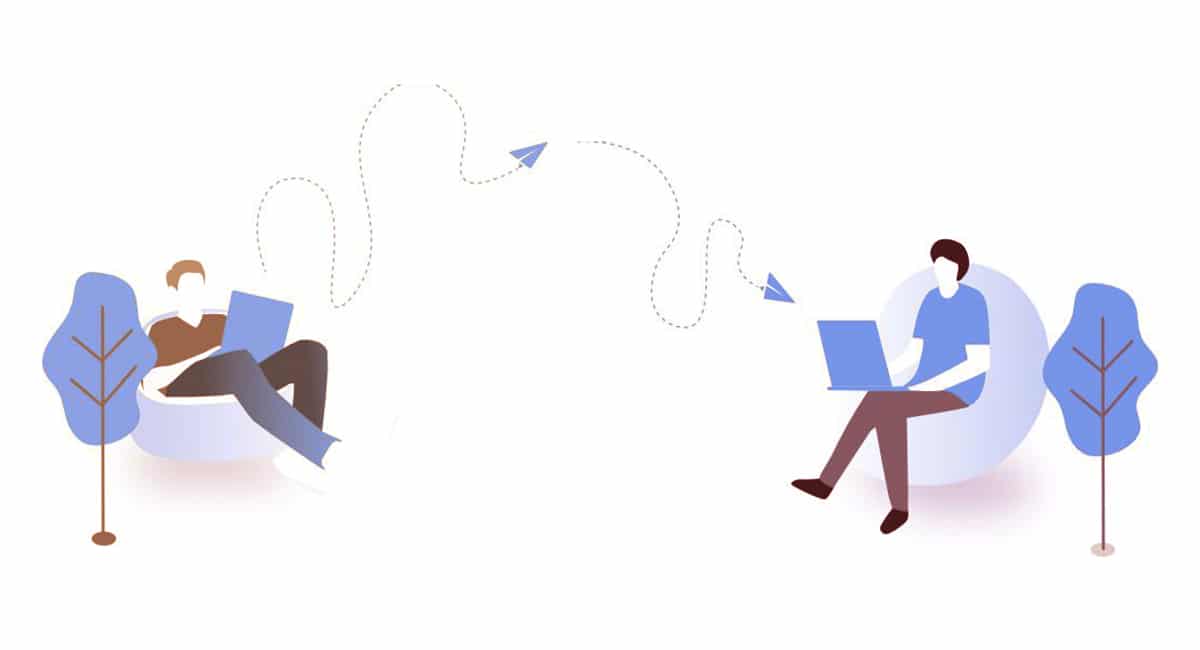
Otra de las funcionalidades de Snapdrop es que podremos mandar mensajes de forma sencilla, si quieres puedes copiar el texto que desees y mandarlo al teléfono o si quieres sólo mandar algo entre los dos dispositivos, también podrás hacerlo. Tan solo tienes que pulsar sobre la pantalla para que sea efectivo la opción de mandar dichos archivos o mensajes. Sencillo, rápido y práctico.
Existen más opciones para realizar de una manera cómoda y sin cables la transferencia de datos, ya que existen a día de hoy aplicaciones que nos permiten realizarlo.
AirDroid-acceso remoto y transferencia de archivos
Con esta aplicación podremos realizar transferencia de archivos sin cables, podremos mover archivos, fotos, documentos, pistas de música y administrar archivos de forma remota, incluso podremos controlar el dispositivo de forma remota. Ya sea a través de una red local o remota podremos usar Airmirror y controlar completamente el dispositivo Android.
Podremos realizar transmisiones de juegos en directo y mostrar aplicaciones, etc. Incluso podrás utilizar el teclado de forma remota para escribir en tu smartphone usando el teclado de tu porpio ordenador.
Otra función que posee es la de notificaciones en el escritorio, podrás reflejar las notificaciones de SMS, correos electrónicos, notificaciones de aplicaciones como WhatsApp, Line, Messenger, etc. en tu ordenador y responderlas rápidamente. No necesitarás encender tu pantalla del móvil, o tocarlo, ya que podrás hacerlo desde tu ordenador con la pantalla duplicada.
Si quieres realizar llamadas desde tu PC podrás hacerlo, puedes importar tus números de teléfono de forma directa y al completo en tu escritorio con AirDroid. Tan sólo debes pulsar en el botón de llamada y podrás hablar desde tu ordenador con tus clientes o amigos a través de los auriculares ya sea por cable o vía Bluetooth del teléfono.
No sólo podrás hacer esta serie de acciones, si no que también tienes la posibilidad de controlar tu cámara de fotos. Activa la cámara del dispositivo de forma remota y podrás observar lo que rodea a tu dispositivo en tiempo real.

WeTransfer
Estamos ante una aplicación que se basa en la utilización de la nube para la transferencia de archivos. Es una forma sencilla y muy efectiva de enviar archivos, incluso aquellos de gran tamaño a través de tu correo electrónico. Lo mejor es que no debemos estar registrados ni crear ninguna cuenta para poder utlizarlo. Tampoco es necesario que el destinatario del archivo tenga una cuenta, por lo tanto podemos realizarlo sin molestia alguna.
Si necesitas mayores prestaciones puedes acceder a su versión de pago, con la que podrás enviar hasta 20 GB en archivos en lugar de los 2 GB que te permite con la opción gratuita. Podrás disfrutar también de una nube personalcon un espacio de 100 GB, cifrar con contraseña el contenido y la posibilidad personalizar tus correos. Dicho servicio de pago tiene un precio de 120 euros al año o 12 euros al mes.

Para utilizar este sistema tan sólo debes entrar a la web wetransfer.com. Acto seguido te preguntará que servicio deseas utilizar, el gratuito o la versión Pro de pago. Accedes a la versión que elijas y en la versión gratuita te llevará a una pantalla directamente para enviar archivos sin tener que registrarte ni pagar.
Cuando accedes a la pantalla para enviar tus archivos, tan sólo debes pulsar sobre el icono + donde pone Añade tus archivos. A continuación se abrirá tu explorador de archivos del ordenador y podrás navegar por él, para seleccionar y en viar aquellos archivos que vas a compartir. Como ya hemos dicho, el máximo de la capacidad en su versión gratuita es de 2 GB en cada envío.

Ahora sólo debes pulsar el botón de los tres puntos situado abajo a la izquierda. Se abrirá un menú en el que tienes que elegir si enviar esos archivos por email o través de un enlace. Si eliges esta última opción se generará el enlace que podrás compartir por WhatsApp o cualquier otra aplicación de mensajería ya sea Telegram o similar.
Si nos decantamos por la opción del e-mail tendrás que introducir el correo de la persona que quieras que lo reciba, así de sencillo. Podrás elegir entre dos opciones para determinar la caducidad del archivo, pero sólo podrás hacer uso de ello si tienes una cuentas de pago. A continuación en la pantalla aparecerá el mensaje «Transfiriendo», ya sólo queda esperar a que se complete hasta 100%. Y ya entonces tendremos el archivo transferido. Si lo deseas puedes realizar sucesivos envíos, en caso contrario hemos terminado nuestro trabajo y podemos cerrar la ventana.
Tan sencillo como te hemos contado, por lo tanto puedes elegir entre muchas opciones para transferir archivos de forma sencilla y gratuita sin necesidad de cables ni de engorrosos procedimientos para compartir archivos o transferir entre tus diferentes equipos.a
